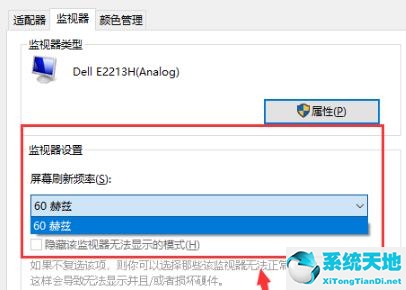Win10纯版系统如何调出帧数?很多用户在电脑上玩游戏或者看电视的时候觉得帧数不够用,但是又无法调整。那么,我们如何调整帧数呢?下面小编就给大家介绍一下Win10中调出帧数的方法。有需要的话一起看看吧!
在Win10系统中调用帧号的方法和步骤:
1.点击左下角开始选择,打开“设置”。
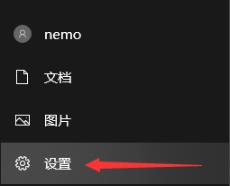
2.进入windows设置后点击“系统”。
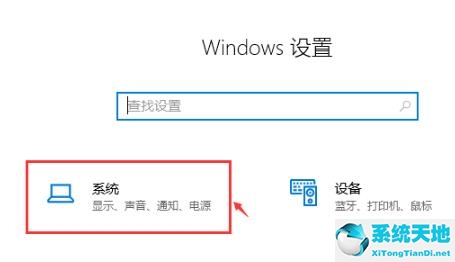
3.然后在左边的任务栏中选择“显示”。
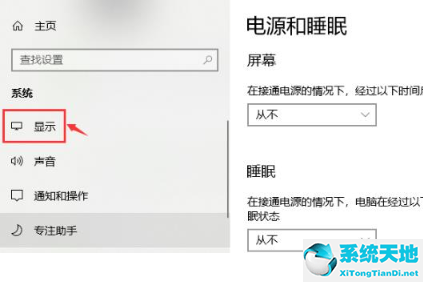
4.进入显示后点击“高级显示设置”。
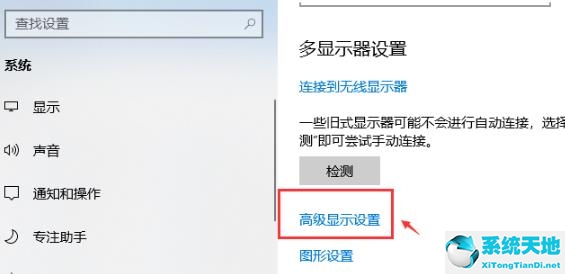
5.单击高级显示设置中的“显示器的显示适配器属性”。

6.单击任务选项栏中的“监控”。
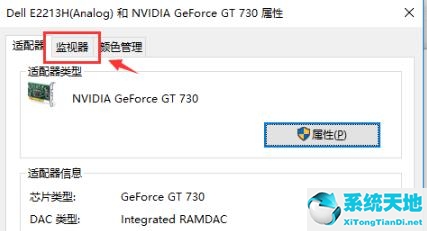
7.最后,点击“屏幕刷新频率”中的相关帧数。